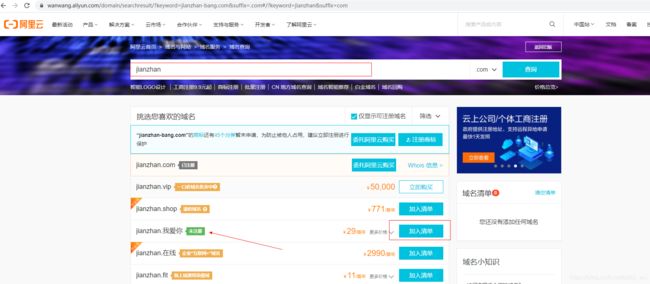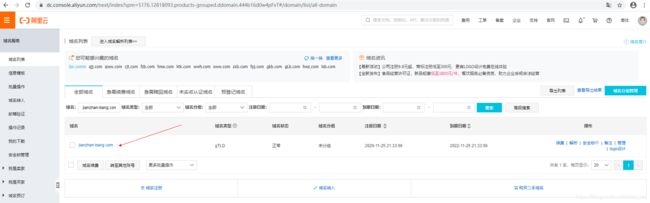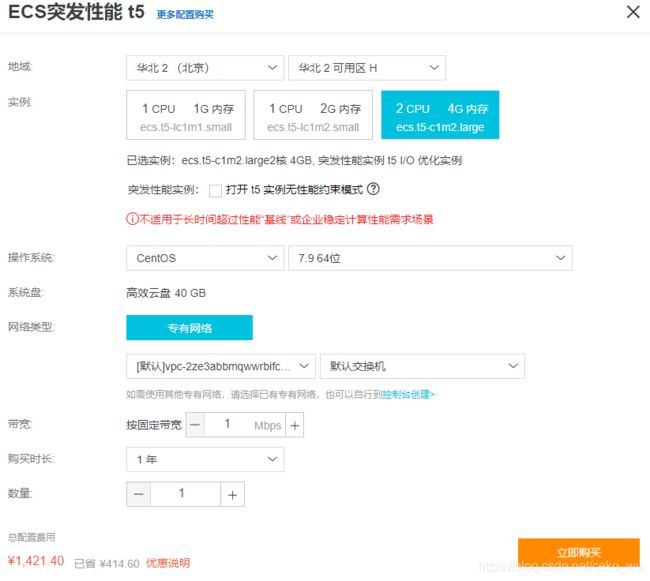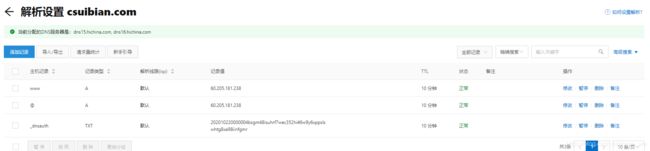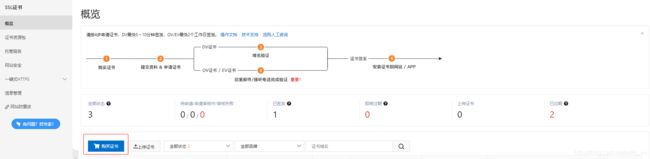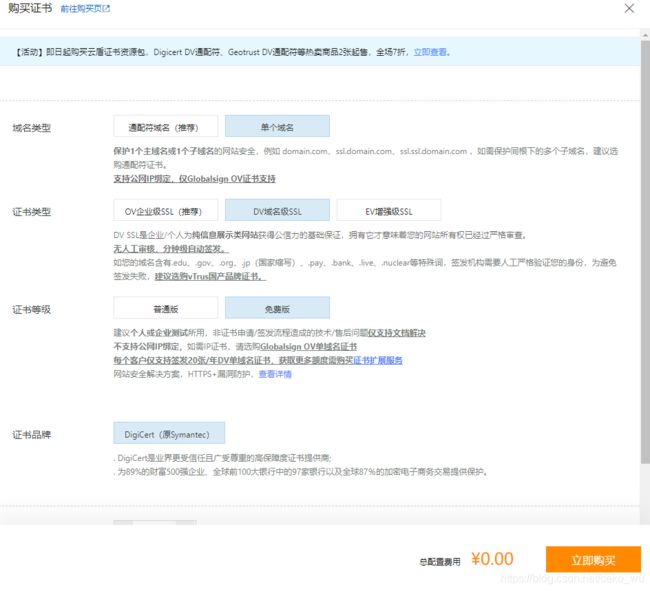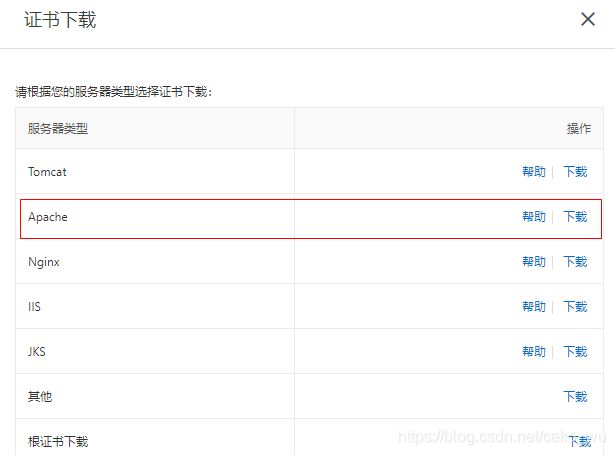阿里云服务器ECS 搭建网站
目录
文章简介
构建网站流程
域名注册
云服务的选择
网站搭建
1)安装 apache
2)配置apache
域名解析设置
HTTPS 证书配置
免费证书购买申请
证书下载和安装
总结
文章简介
本栏第一篇文章给大家介绍如何在阿里云服务ECS 上建立网站,可能很多同学会说,现在有很多公司直接可以帮忙建立网站,也不需要买服务器,直接托管在平台岂不是更方便,我们自己买服务器自己来搭建岂不是更浪费时间?
这里我说说我的个人看法,托管在其他平台确实是非常的方便省心,有两个点我们必须要考虑的,1)使用平台公共的服务器,公共的带宽,如果要独占升级费用高,大家可以查看对应平台的资费;2)所有的数据都在平台,迁入容易迁出难。 如果是企业我建议自己来搭建,才能真正做到我的地盘我做主. 自己买服务器搭建网站,升级容易,你只需要升级服务器硬件配置的费用,资费肉眼可见;自己的数据自己做主,对企业以后的发展来说非常有利且简单,业务到最后数据是核心,掌握数据就掌握企业的生命。很多平台常常以低价吸引入驻,最后想要迁出的时候非常的困难,且服务也不像你交钱之前那么友好及时,一旦出现问题,可能等待时间较长,如果你了解搭建流程以及简单的维护对以后商务运营来说非常的有利。
很多同学说我真不会这些 ,也不想深入的学,我给你的建议是买服务器找人搭建,自己简单维护, 购买专栏的同学可以加我的钉钉号18200290286,我可以免费的帮忙大家解决建站问题,也可以交流建站心得。
阿里官方也有建站的建议官方推荐
在开始之前,如果你想在阿里云上搭建网站,但还没有注册账户的同学,可以先注册阿里云的账号注册地址,后面的一些信息,默认你已经是要给阿里云的用户
构建网站流程
构建网站流程大致分为以下步骤
域名注册
当你注册好账号登陆(登陆地址)进来,点击主页上的控制台,然后点击“产品服务” 选择“域名”,然后在域名管理界面选择“域名注册”, 然后我们进入到万网页面进行域名的购买
域名如何购买?进入万网主页后,输入你的域名,然后点击查询,找到未注册的域名,加入清单,然后付款,付款成功后,进入控制台,然后点击“产品服务” 选择“域名”,即可看见我们购买的域名
至此域名已经注册好,域名如何备案请参考备案流程
云服务的选择
首先我们需要在阿里云上购买云服务器,根据个人或者企业的需求购买云服务器,一般我们会选择linux centos 服务器, 相比window 服务器,linux 服务器更稳定占用资源也较少,如果你的网站访问量不是特别大,建议2核4G 1M带宽 即可,太好了,资源太浪费,后期如果服务器无法支撑,我们可以升级硬件配置. 现在阿里云对于新用户的优惠力度比较大,大家可以通过下面的连接新用户优惠的看看,新用户特别的便宜,老用户升级也会有折扣老用户折扣详情
操作系统:选择CentOS, 版本至少7.+, 带宽和云盘根据需求购买.
服务器选择好后,进入控制台主页,进入云服务器ECS 管理界面,我们可以更新服务器的连接密码。
密码更改完成后,我们可以根据服务器的外网IP远程连接到服务器,这里我推荐SecureCRT 客户端连接, 不知道怎么下载的同学请加我的钉钉号.
网站搭建
服务器购买好后,我们就需要搭建自己的网站了,首先你需要准备的是自己的网站网页,这里简单介绍的是静态网页,像一些企业的官网之类的,那肯定很多同学说我不会制作网页怎么办?我推荐你可以买一个模板,回来自己改改;那你说我也不会改,Ok, 那你只能自己买,但可以肯定的是买一个网页模板远比在平台上注册一个网站要便宜。 另外如果需要动态网站,后面我也会分享wordpress 来搭建动态网站.
1)安装 apache
搭建网站我们第一步需要安装apache 或者nginx, 这以apache 为例子:
yum -y install httpd安装完成后运行:
httpd -v我们可以查看到安装的版本信息:
[root@iz2zec75kyx5u9t5ze3s23z ~]# httpd -v
Server version: Apache/2.4.6 (CentOS)
Server built: Nov 16 2020 16:18:20
此时安装完成,启动服务:
service httpd start启动后我们直接在浏览器上输入外网IP,显示如下所示:
常见命令:
service httpd restart:重启
service httpd stop: 停止
service httpd status:查看服务器状态
2)配置apache
默认情况下,apache 的配置信息httpd.conf在/etc/httpd/conf 目录,我们可以打开文件查看网站的根目录:
DocumentRoot "/var/www/html"# # Possible values for the Options directive are "None", "All", # or any combination of: # Indexes Includes FollowSymLinks SymLinksifOwnerMatch ExecCGI MultiViews # # Note that "MultiViews" must be named *explicitly* --- "Options All" # doesn't give it to you. # # The Options directive is both complicated and important. Please see # http://httpd.apache.org/docs/2.4/mod/core.html#options # for more information. # Options Indexes FollowSymLinks # # AllowOverride controls what directives may be placed in .htaccess files. # It can be "All", "None", or any combination of the keywords: # Options FileInfo AuthConfig Limit # AllowOverride All # # Controls who can get stuff from this server. # Require all granted
网站根目录/var/www/html, 我们只需要将我们的网站html 文件复制到根目录,然后通过 外网的ip/html 目录/index.html 即可访问我们网页, 至此我们的网站已经搭建好
域名解析设置
我们域名也有了,服务器也选择好了,我们的网站也搭建完成,这个时候我们怎么让我们的域名指向我们的网站. 进入控制台,找到“域名”,然后进入域名管理界面,我们就可以查看到我们的域名信息,点击“解析”
解析设置,我们需要将添加如图所示的的设置,简单来说就是用户访问域名的时候自动指向我们购买的云服务器.
这样我们就可以访问域名打开我们的网页
http://youdomain/xxx/index.html
至此我们的网站已搭建完成了.
HTTPS 证书配置
前面已经让大家如何给domain 设置解析,访问我们的自己的主机,大家会发现我们使用http://domain 这种访问,浏览器会认为我们是不安全的网页,那怎么来解决了?
![]()
IT 的同学应该会知道,我们需要给这个域名安装HTTPS 的证书,证书从何而来?要花钱吗?大家都会这么想.
证书从何而来?
阿里云提供了购买证书的服务,这些证书严格来说也是其他的公司提供的,相当于是阿里的一个供应商,我们可以通过阿里云平台之间购买这些供应商的证书,然后安装到我们购买的云服务器上
要花钱吗?
答案是需要,但是也有免费的,阿里云提供了免费的证书
免费证书购买申请
从控制台搜索产品“SSL 证书”,然后进入到SSL 证书管理界面,然后点击“购买证书”
选择免费证书,点击立即购买:
购买完成后绑定我们注册的域名,点击申请审核,阿里云一般会在一周之内审核通过
证书下载和安装
审核通过后,我们通过控制台进入“ssl 证书”管理界面,查看我们的SSL 证书,然后下载,
在下载界面选择apache下载:
下载完成后我们只需要将下载好的证书上传到apache 的配置目录,/etc/httpd/cert, 并修改配置文件添加以下配置信息
ServerName www.csuibian.com
DocumentRoot /var/www/html
SSLEngine on
SSLProtocol all
SSLCipherSuite HIGH:!RC4:!MD5:!aNULL:!eNULL:!NULL:!DH:!EDH:!EXP:+MEDIUM
SSLHonorCipherOrder on
SSLCertificateFile /etc/httpd/cert/4667825_csuibian.com_public.crt
SSLCertificateKeyFile /etc/httpd/cert/4667825_csuibian.com.key
SSLCertificateChainFile /etc/httpd/cert/4667825_csuibian.com_chain.crt
阿里云官方文档 也有详细的说明:
https://help.aliyun.com/document_detail/98727.html?spm=5176.2020520154.0.dexternal.6c1b56a7zWyhXI
这个时候我们就可以通过https://domain 访问,没有安全警告。
总结
该篇 已经简单介绍如何搭在阿里云服务器ECS 上搭建一个网站,大家有什么问题欢迎加我的钉钉18200290286交流,后面的章节会陆续给大家分享域名备案,搭建wordpress ,以及一些阿里云的产品使用和介绍,感兴趣的同学可以关注我们,欢迎大家留言讨论.